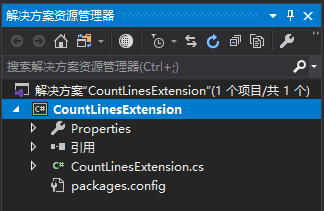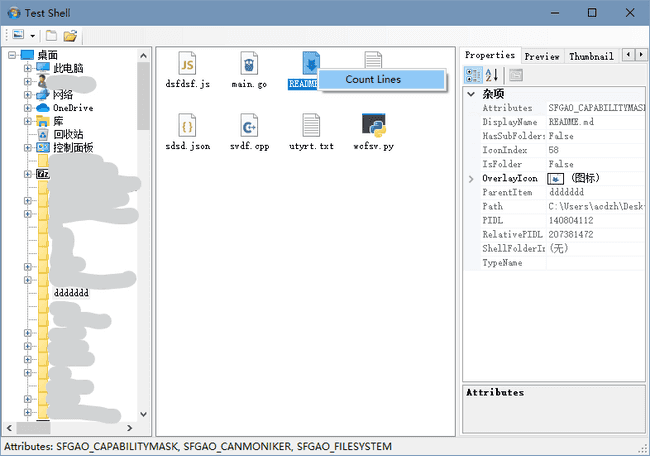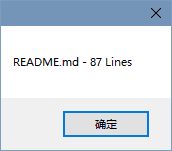从零开始的 .Net Shell 扩展教程 (一) - Shell 上下文菜单
by acdzh & dave kerr · 2020年3月7日7:20 · 703 WORDS · ~ 3 mins reading time · 0 Visitors |
使用 .Net 快速创建 Shell 上下文菜单扩展.
介绍
在 .NET 4.0 之前, 不可能使用 .NET 代码可靠地创建 Windows Shell 扩展. 通过对框架的改进, 现在可以使用 .NET 创建这些扩展. 在本文中, 我将向您展示如何快速将 Shell 上下文菜单创建为 C# 类库.

上图是本文的一个例子, 这是一个Shell上下文菜单扩展- "Count Lines...". 本文将使用这个例子来演示如何创建的自定义Shell扩展.
系列文章
本文是 ".NET Shell扩展" 系列的一部分,其中包括:
- .NET Shell扩展-Shell 上下文菜单
- .NET Shell扩展-Shell 图标处理程序
- .NET Shell扩展-Shell 信息提示处理程序
- .NET Shell扩展-Shell 拖拽处理程序
- .NET Shell扩展-Shell 预览处理程序
- .NET Shell扩展-Shell 图标叠加处理程序
- .NET Shell扩展-Shell 缩略图处理程序
- .NET Shell扩展-Shell 属性表
- .NET Shell扩展-部署 SharpShell 服务
什么是 Shell 上下文菜单?
Shell 上下文菜单是在系统中中注册的 COM servers, 它允许对 Shell 对象的上下文菜单进行扩展. 扩展的对象可以是特定的文件类型 (例如 *.txt 文件), 也可以是驱动器或者文件夹. 上下文菜单可以提供一些可以用 Windows 资源管理器进行快速访问的高级功能.
入门
开发 Shell 扩展需要设计很多工作. 必须实现特定的 COM 接口, 必须构建服务器, 必须使用多种方式更新注册表. 我们将使用我开发的一个名为 SharpShell 的库来完成所有这些艰苦的工作, 我们所需要做的仅仅是创建一个轻量级类库, 它包含我们要实现的扩展类.
我们的目标
下面的代码创建了一个 Shell 扩展, 您可以通过右键单击任意文本文件并选择 "计数行" 来对统计其行数. 在本文的剩余部分, 我将向您展示如何创建这样的库. 之所以先展示这些代码, 是因为我想强调编写这些库到底有多么简单, 如果使用 SharpShell 的话.
/// <summary>/// The CountLinesExtensions is an example shell context menu extension,/// implemented with SharpShell. It adds the command 'Count Lines' to text/// files./// </summary>[ComVisible(true)][COMServerAssociation(AssociationType.ClassOfExtension, ".txt")]public class CountLinesExtension : SharpContextMenu {/// <summary>/// Determines whether this instance can a shell/// context show menu, given the specified selected file list/// </summary>/// <returns>/// <c>true</c> if this instance should show a shell context/// menu for the specified file list; otherwise, <c>false</c>/// </returns>protected override bool CanShowMenu() {// We always show the menureturn true;}/// <summary>/// Creates the context menu. This can be a single menu item or a tree of them./// </summary>/// <returns>/// The context menu for the shell context menu./// </returns>protected override ContextMenuStrip CreateMenu() {// Create the menu stripvar menu = new ContextMenuStrip();// Create a 'count lines' itemvar itemCountLines = new ToolStripMenuItem {Text = "Count Lines...",Image = Properties.Resources.CountLines};// When we click, we'll count the linesitemCountLines.Click += (sender, args) => CountLines();// Add the item to the context menu.menu.Items.Add(itemCountLines);// Return the menureturn menu;}/// <summary>/// Counts the lines in the selected files/// </summary>private void CountLines() {// Builder for the outputvar builder = new StringBuilder();// Go through each file.foreach (var filePath in SelectedItemPaths) {// Count the linesbuilder.AppendLine(string.Format("{0} - {1} Lines",Path.GetFileName(filePath), File.ReadAllLines(filePath).Length));}// Show the outputMessageBox.Show(builder.ToString());}}
代码非常干净, 实现起来也很简单. 现在让我们详细了解如何使用 SharpShell 来创建此 Shell 的上下文菜单.
第一步: 建立项目
首先, 创建一个新的 C# 类库 (C# Class Library) 项目.
提示: 您可以使用 Visual Basic 而不是 C#. 虽然本文中的源代码是 C#, 但是创建 Visual Basic Shell 扩展的方法是相同的.
在这个例子中, 我们将项目叫做 'CountLinesExtension'.
现在添加下列引用:
System.WIndows.FormsSystem.Drawing
System.Windows.Forms 是必需的, 因为我们将使用 Winforms ContextMenuStrip 来定义上下文菜单. 因为我们要使用图标, 因此 System.Draeing 也是必需的.
将 'Class1.cs' 文件重命名为 'CountLinesExtension.cs'. 现在, 我们的项目结构应该像下图一样:
译者注: 原文这里似乎确实缺了一张图, 此为译者补图. 另外关于此部分, 建议去看看第二篇文章的注释.
第二步: 引用 SharpShell
现在我们需要添加核心库 SharpShell 的引用. 您可以通过几种不同的方式进行此操作.
添加引用
下载文章顶部名为 "SharpShell Library" 的 zip 文件, 并对下载的 SharpShell.dll 添加引用.
提示: 撰写本文时, 本文的下载是正确的. 如果需要最新版本, 请使用 Nuget (如下所述) 或从 sharpshell.codeplex.com获取该库.
使用 Nuget
如果已安装 Nuget, 则只需要快速 SharpShell 并直接安装即可. 或者在https://www.nuget.org/packages/SharpShell中获取软件包的详细信息.
使用 CodePlex
该页面上的库可能不是最新版本, 但是您可以从 CodePlex 获取最新版本 - 在 SharpShell 的主页上: https://sharpshell.codeplex.com. Nuget 可以下载最新的稳定版本, 而 CodePlex 有可能有 beta 版本, 文章顶部的链接则是在撰写本是时测试通过的版本.
译者注: 这个项目的 CodePlex 主页已经停用了. 请前往 Github 主页查看最新版本.
第三步: 从 SharpContextMenu 继承 (Deriving from SharpContextMenu)
现在事情变得有趣了. 使你的类 CountLinesExtension 继承 SharpContextMenu:
/// <summary>/// The Count Lines Context Menu Extension/// </summary>public class CountLinesExtension : SharpContextMenu {}
现在我们必须实现该类的抽象函数. 右键单击这一行的 SharpContextMenu, 然后选择 "实现抽象类" ('Implement Abstract Class')
译者注: 原文如此. 但在 VS 2019 中未找到此选项. 也可以通过在
CountLinesExtension上按Alt+Enter, 选择 "实现抽象类" 亦可. (当然自己不使用代码生成, 自己手动补全也是可以的
这将创建所需的两个函数的实现 - CanShowMenu 和 CreateMenu:
/// <summary>/// The Count Lines Context Menu Extension/// </summary>public class CountLinesExtension : SharpContextMenu {protected override bool CanShowMenu() {throw new NotImplementedException();}protected override ContextMenuStrip CreateMenu() {throw new NotImplementedException();}}
通过实现这两个方法, 我们可以提供所需的所有功能. 它们的作用如下:
CanShowMenu
对于给定的文件扩展名集合, 通过调用此函数来确定我们是否显示其上下文菜单. 用户选择的文件在属性 SelectedItemPaths 中. 我们可以检查这些文件路径, 来判断我们是否需要显示菜单. 如果需要显示菜单, 返回 true , 否则返回 false.
CreateMenu
这个函数会被调用, 来实际创建上下文菜单. 我们只需要返回一个标准 Winforms ContextMenuStrip.
这是我们对这两个方法的实现:
protected override bool CanShowMenu() {// We will always show the menureturn true;}protected override ContextMenuStrip CreateMenu() {// Create the menu stripvar menu = new ContextMenuStrip();// Create a 'count lines' itemvar itemCountLines = new ToolStripMenuItem {Text = "Count Lines"};// When we click, we'll call the 'CountLines' functionitemCountLines.Click += (sender, args) => CountLines();// Add the item to the context menumenu.Items.Add(itemCountLines);// Return the menureturn menu;}private void CountLines() {// Builder for the outputvar builder = new StringBuilder();// Go through each fileforeach (var filePath in SelectedItemPaths) {// Count the linesbuilder.AppendLine(string.Format("{0} - {1} Lines",Path.GetFileName(filePath), File.ReadAllLines(filePath).Length));}// Show the outputMessageBox.Show(builder.ToString());}
对于 CanShowMenu, 我们总是返回 true, 我们不需要验证文件是否是文本文件, 并且很快就会看到这样做的原因. 对于 CreateMenu, 我们构造一个仅包含一项的上下文菜单条 (context menu strip), 它拥有标题 'Count Lines', 并且调用 CountLines 函数.
CountLines 函数遍历 SelectedItemPaths, 并计算每一个文件的行数, 之后再显示一个带有摘要的消息框 (MessageBox).
第四步: 处理 COM 注册
还有一些事情要做. 首先, 我们必须将 COMVisible 属性添加到我们的类中.
[ComVisible(true)]public class CountLinesExtension : SharpContextMenu
为什么这么做? 好吧, 尽管我们的类看起来并不太像, 但它实际上确实是一个 COM 服务器 (COM server). 如果你去查看基类, 你将会看到, 我们在实现 COM 接口, 比如 IShellExtInit, IContextMenu, ISharpShellServer. 我们不必关心它们做什么, 但是为了系统能创建我们的扩展, 它必须要有此属性.
接下来, 我们必须给这个程序集一个强名称 (strong name). 有很多方式可以实现此需求, 不过我们有一个最好的方法. 为此, 我们需要在项目上单击鼠标右键, 然后点击 "属性", 然后转到 "签名", 选择 "为程序集签名", 单击 "选择强名称密钥文件" 下的下拉列表, 选择 "新建". 之后新建一个密钥, 您可以根据需要对密钥进行密码保护, 但这不是必需的.
最后一步, 我们需要将我们的扩展与一些文件类型关联. 我们可以通过 COMServerAssociation 属性 (由 SharpShell 提供) 来做到这一点:
[ComVisible(true)][COMServerAssociation(AssociationType.ClassOfExtension, ".txt")]public class CountLinesExtension : SharpContextMenu
那么, 我们在这一步都做了什么? 我们告诉 SharpShell 当注册这个服务时, 我们希望它与 .txt 文件的类型进行关联. 这意味着, 我们不仅可以使其对任何文件名以 .txt 结尾的文件有效, 同样对同类的文件同样有效. 从根本上来讲, 多数情况下, 这些文件与 *.txt 具有相同的图标.
译者注: 这一段直译过来有些拗口, 实际上原作者想表达的意思是, .txt 文件的文件类型(Contene-Type)是 text/plain. 当我们让其与 .txt 进行关联, 实际上是与 .txt 的文件类型 text/plain 进行关联, 因此这个扩展不仅仅对 .txt 有效, 同样对其他 text/plain 文件类型也有效
您可以使用 COMServerAssociation 属性来做一些非常酷的事. 您可以将其与文件夹, 驱动器, 未知文件, 以及特定的扩展名相关联. 有关此功能的完整文档, 请访问SharpShell CodePlex页面上的COM 服务关联.
译者注: 这个页面已经停止服务了. 文档请访问此 Github链接.
就这样, Build 该项目将创建 CountLinesExtension 程序集. 这个程序集可以作为一个 COM server 进行注册, 添加到系统的上下文菜单中. 为了注册这个 COM 服务器, 我们需要对其进行调试和部署. 我们将在下一节讨论细节.
调试 Shell 扩展
Shell 扩展程序会被托管在 Windows 资源管理器中. 因为 .Net COM 服务迂回的加载方式, 让调试器进入进程托管代码并逐步执行进行调试几乎是不可能的. 但是, 有一种方法可以快速调试扩展. SharpShell附带了一些工具, 能让 SharpShell COM 服务加载更简单一些, 其中之一就是 Server Manager. (SharpShell comes with some tools that make working with SharpShell COM servers a bit easier, and one of them is the Server Manager.) 我们可以使用此工具来 debug 我们的扩展.
打开 Server Manager, 然后使用 'File' > 'Load Server' 来加载构建好的的 server 文件(DLL). 您同样可以直接将 server 文件拖拽进主窗口. 选中这个 server , 右侧将会显示它的一些细节信息.
Server Manager 非常有用, 他可以告诉您, 这个 server 是否已经安装 (32 或者 64位模式), 以及其他的一些细节.
如果您加载了 SharpContextMenu server 并选中, 您可以打开 'Tools' 菜单, 选择 'Test Context Menu'.
当您使用 'Test Context Menu' 后, 您将获得一个 Test Shell 窗口. 这是一个 Windows 资源管理器的基本实现. 您可以在任意文件上右键来测试这个 Shell 上下文菜单.
提示: 无论您设置了哪种 COMServerAssocations, Test Shell 都会尝试为所有项目创建上下文菜单.
将调试器附加到 ServerManager.exe 进程可以允许您调试您的上下文菜单并且进行测试, 而不必真正在 Windows 中注册. 这是当运行 Count Line 上下文菜单扩展时, TestShell 的样子:
译者注: 原文这里似乎确实又缺了一些图, 这两张图是我自己补上的
安装和注册 Shell 扩展
有多种安装和注册 SharpShell Shell 扩展的方法. 在本节中, 我将详细地介绍它们.
The regasm Tool
您可以使用工具 'regasm' 来安装和注册 Shell 扩展. 使用 regasm 时, Shell 扩展将被安装至注册表中(COM Server 的 Class ID 将被放进 COM Server Class 部分中, 并与实际文件路径相关联), 这同样会注册文件类型关联.
The Server Manager Tool
Server Manager Tool 是我用来安装/卸载和注册/注销的首选方法, 至少在开发过程中如此. 因为它可以使你一键安装和注册. 它还可以让您指定是以 32 位还是以 64 位模式安装/卸载等.
手动注册表操作
通常, 这是一种不好的方法, 但是如果必须这样做的话, 则 Shell Extensions 的 MSDN 文档描述了一些必须对注册表进行的更改, 才能手动注册COM服务器或托管COM服务器. 该文档在 "有用的资源" 部分中列出.
有用的资源
Creating Shortcut Menu Handlers in Windows: 最重要的资源 - 有关 Shell 上下文菜单扩展如何在 Windows 中工作的详细信息.
CodePlex上的SharpShell:
SharpShell项目的所在地-包括文档,讨论以及最新的源代码和发行版. (译者注: 已迁移至 Github)
What's Next?
随着时间的推移, SharpShell 将提供一种使用 .Net 创建所有可用 Shell 扩展的机制. 目前已经实现了图标处理程序 (我正在处理文档), 并且实现了属性表处理程序 (Property Sheet Handlers)(仍需要解决一些错误). 每个扩展类型都会有一篇文章.
希望本文对您有所帮助. 对于功能请求, 错误或注释, 您可以使用下面的注释部分或CodePlex网站.
历史
- 2014年11月27日: 初始版本
License
本文以及所有相关的源代码和文件均已获得 The Code Project Open License(CPOL) 的许可.
译注
文章来源: .NET Shell Extensions - Shell Context Menus - CodeProject
原文作者: Dave Kerr, A softer Developer from UK. His blog: www.dwmkerr.com, Github: dwmkerr@Github
本文最早发表于 2014年11月27日, 截至翻译时最新更新为 2019年6月29日, 翻译日期为 2020年3月6日. 互联网日新月异, 请注意信息时效.
文中的代码均测试通过, 文中除了标有 "译者注" 的部分之外均为原文, 译者水平有限, 如有疑惑之处请戳原文或 PM 我, 谢谢茄子.
纠结了好久, 最终还是决定代码中的英文注释不翻译. 这部分与代码相关较大, 希望能尽量保持原汁原味.
| Version | Action | Time |
|---|---|---|
| 1.0 | Init | 2020-03-07 15:20 |
| 1.0 | 迁移至 blog | 2020-04-28 19:49 |